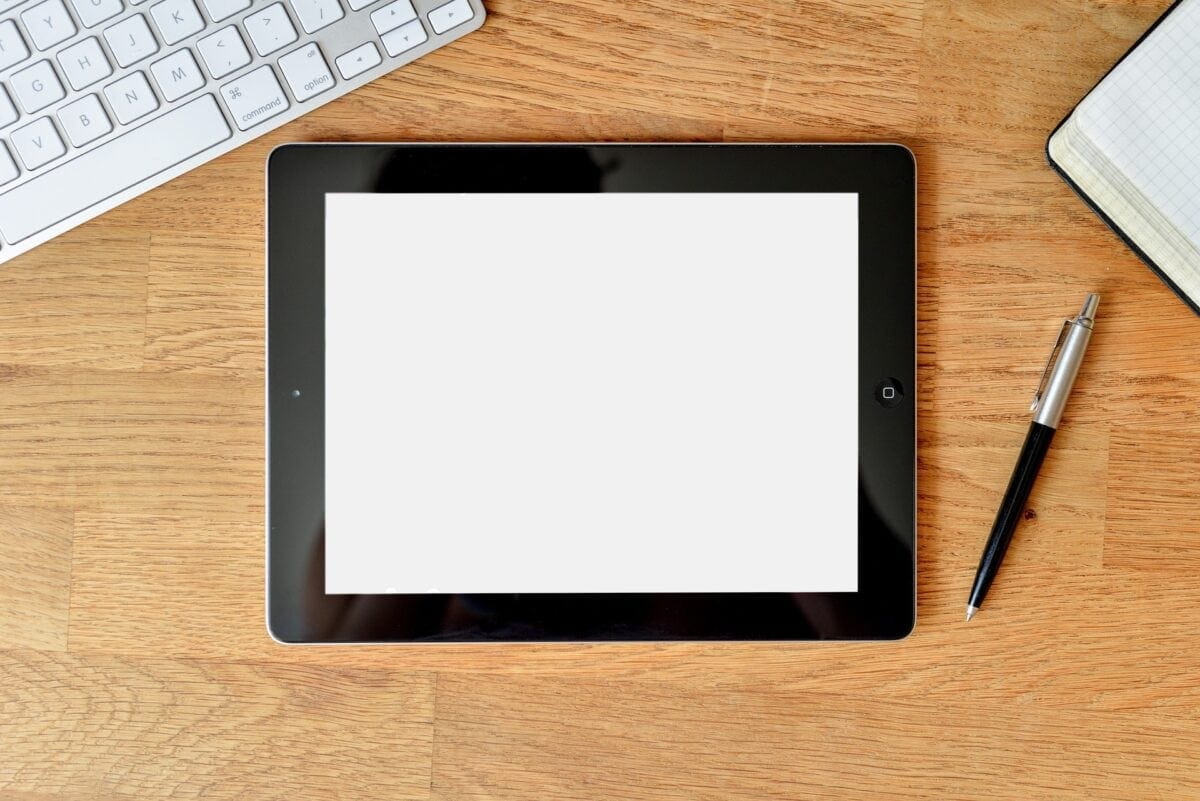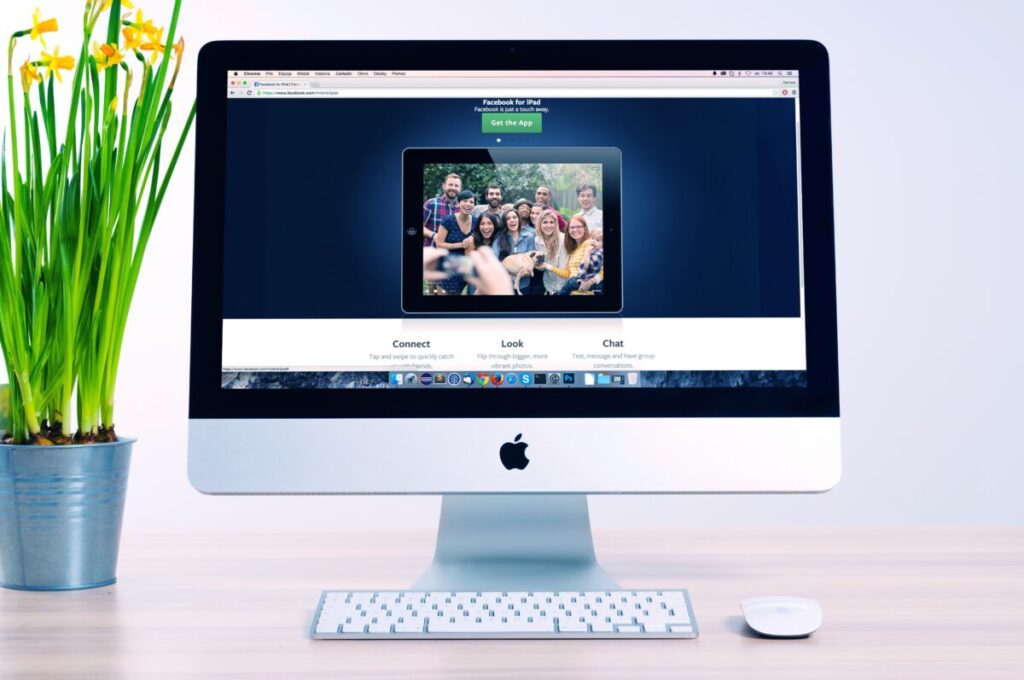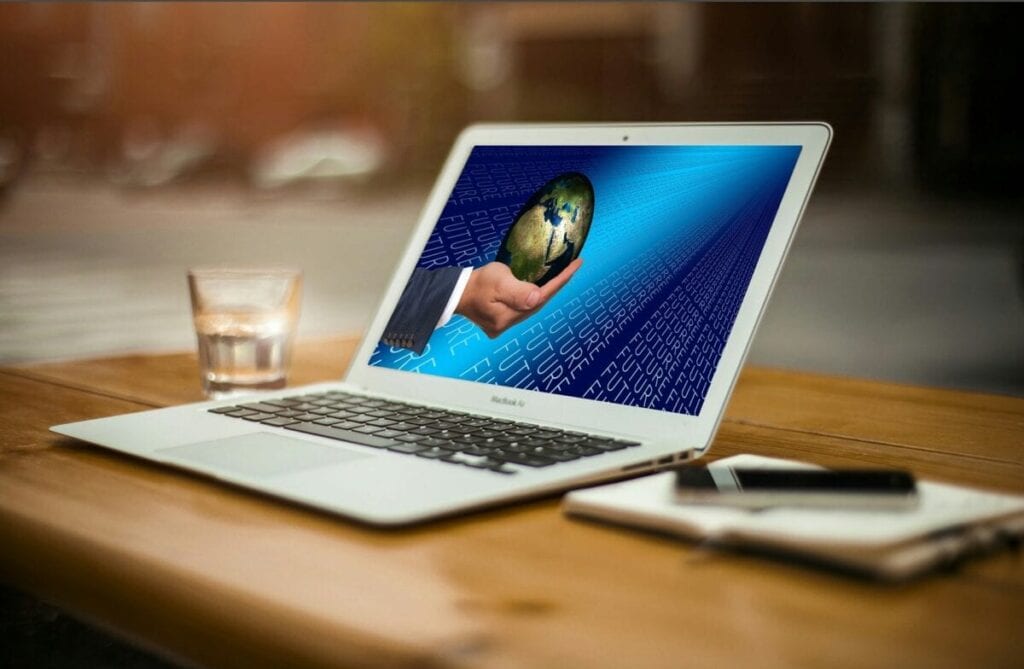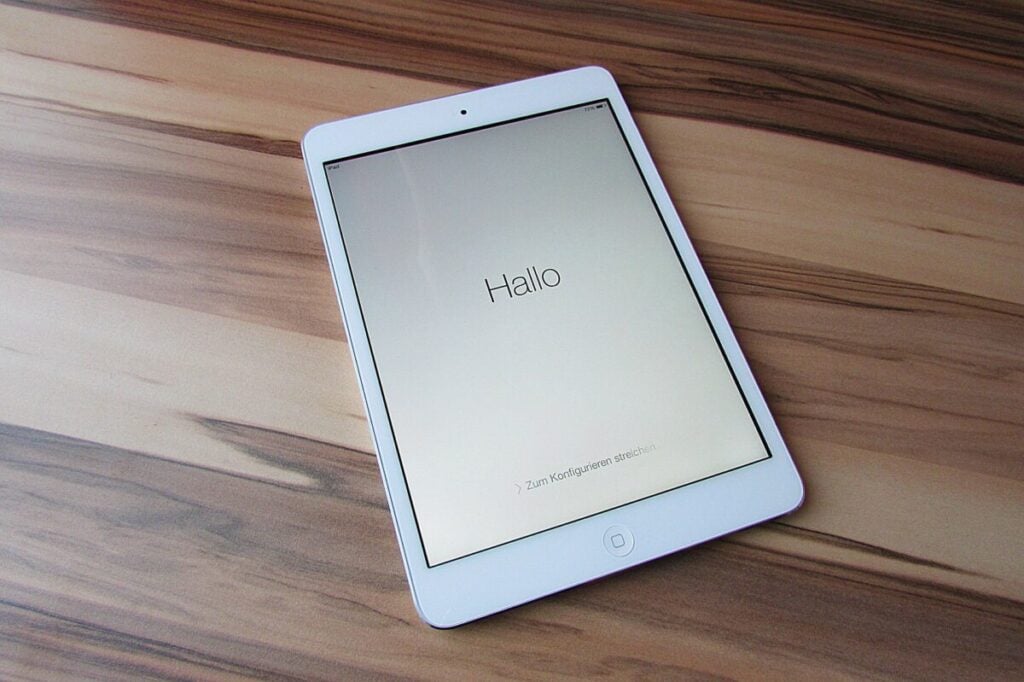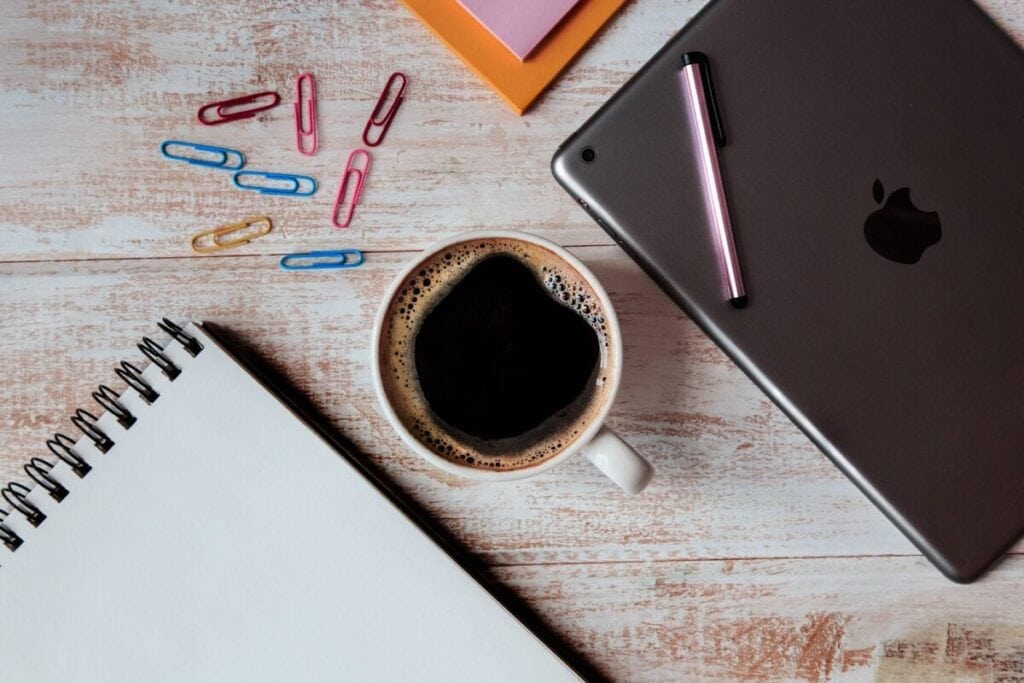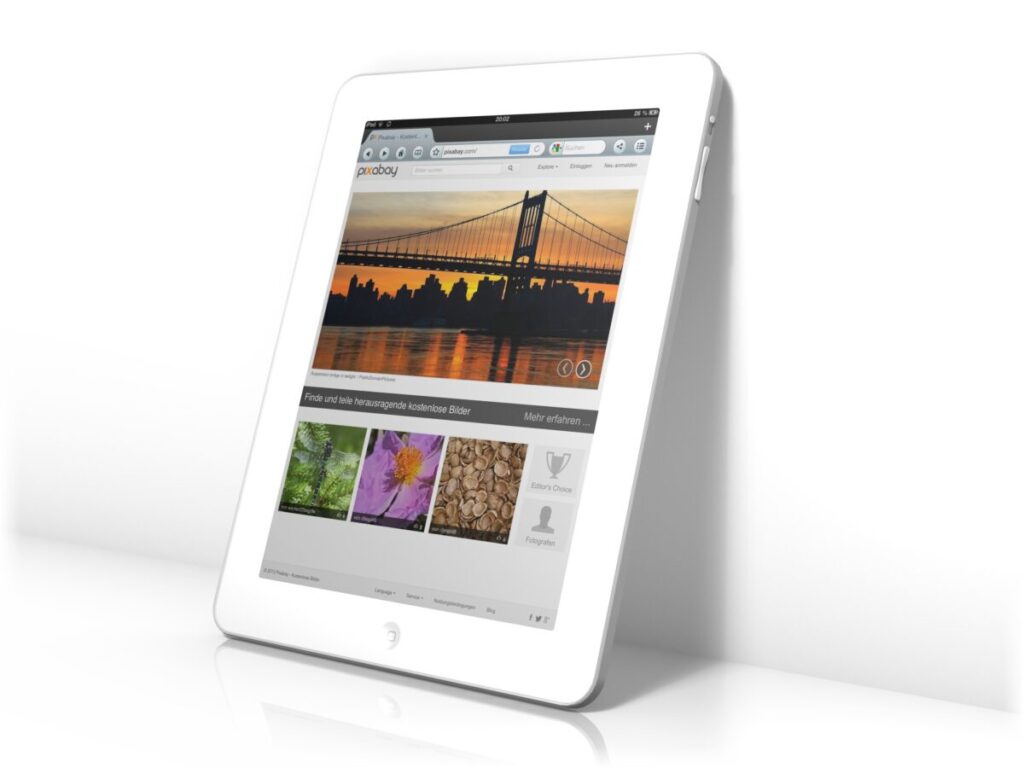- Anzeige -
Das Erstellen eines Screenshots auf einem iPad ist einfacher als je zuvor! Mit der Einführung von iOS 11 hat Apple den Prozess noch einfacher und intuitiver gestaltet. Ob Sie die neueste Version von iOS oder eine ältere Version verwenden, das Erstellen eines Screenshots auf Ihrem iPad ist so einfach wie das Drücken einiger Tasten. In diesem Artikel erklären wir Ihnen, wie Sie in wenigen Schritten einen Screenshot auf Ihrem iPad erstellen können.
Einen Screenshot auf einem iPad ohne Home-Taste aufnehmen
Das Erstellen von Screenshots auf einem iPad ohne Home-Button ist in wenigen einfachen Schritten möglich. Der erste Schritt besteht darin, gleichzeitig die obere Taste und entweder die Lautstärketaste zu drücken und gedrückt zu halten. Nachdem Sie dies getan haben, lassen Sie beide Tasten schnell los, um einen Screenshot zu erstellen. Nach dem Erfassen eines Screenshots wird eine kurze Vorschau in der unteren linken Ecke des Bildschirms angezeigt. Sie können auf diese Miniaturansicht tippen, um sie zu öffnen oder nach links wischen, um sie zu verwerfen.
Dieser Prozess kann Ihnen helfen, Bilder von dem zu erfassen, was auf dem Bildschirm Ihres Geräts passiert, so dass sie einfach geteilt oder gespeichert werden können. Screenshots sind besonders nützlich, um schnell informative oder inspirierende Inhalte zu erfassen, die Sie schnell und bequem speichern oder mit anderen teilen möchten. Das Erstellen von Screenshots auf iPads ohne Home-Button ist äußerst einfach und unkompliziert, so dass sie für Benutzer unabhängig von ihrem Gerätemodell oder ihrer iOS-Version verfügbar sind.
Screenshot auf einem iPad mit einer Home-Taste
Das Erstellen von Screenshots auf einem iPad mit einem Home-Button ist ein relativ einfacher Vorgang. Um zu beginnen, drücken Sie gleichzeitig die Taste oben und die Home-Taste. Sobald beide Tasten gedrückt sind, können Sie schnell beide Tasten loslassen und eine Miniaturansicht des gerade aufgenommenen Bildes sollte in der unteren linken Ecke Ihres Bildschirms erscheinen. Dieser Screenshot kann dann durch Tippen auf die Miniaturansicht geöffnet oder durch Wischen nach links verworfen werden.
Für diejenigen, die unsicher sind, welche Taste die Top-Taste oder Home-Taste auf ihrem Gerät ist, ist es wichtig, sich Zeit zu nehmen, um sie zu lokalisieren, bevor sie die oben genannten Schritte ausführen. Die Top-Taste befindet sich normalerweise im oberen hinteren Teil Ihres iPads, normalerweise auf der rechten Seite, wenn Sie es direkt von vorne betrachten. Die Home-Taste befindet sich normalerweise zwischen maximal drei “Punkten” unter dem Display des iPads, unter denen normalerweise “Drücken Sie die Home-Taste, um zu entsperren” steht. Das Verständnis dieser Tasten im Voraus stellt sicher, dass das Erstellen von Screenshots so reibungslos wie möglich verläuft.
Wo wurde der Screenshot aufgenommen?
Das Erstellen von Screenshots auf Ihrem Gerät ist eine einfache und bequeme Möglichkeit, jeden gewünschten Moment festzuhalten. Ob es sich um ein lustiges Meme, einen informativen Artikel oder ein anderes Bild handelt, das Speichern eines Bildes des gesamten Bildschirms ist oft wünschenswert. Screenshots sind auch hilfreich bei der Fehlerbehebung, da sie Fotos von dem liefern, was genau auf dem Gerät passiert. Was auch immer der Verwendungszweck Ihres Screenshots sein mag, es ist wichtig zu wissen, wie man den Speicherort dieser Screenshots findet.
Bei Apple-Geräten wie iPads und iPhones ist das Auffinden von Screenshots im Photos-App einfach. Öffnen Sie einfach Photos und gehen Sie direkt zum Album-Tab; von dort aus können Sie “Screenshots” auswählen, das eine Liste aller auf diesem Gerät aufgenommenen Screenshots enthält. Alternativ können Sie “Screenshot” in der Suchleiste oben in Photos suchen, und alle Bilder, die übereinstimmen, werden darunter angezeigt. Sobald Sie sie gefunden haben, sind diese Fotos jederzeit leicht zugänglich, ohne dass Sie erneut einen Screenshot erstellen müssen.
Erfassen Sie Ihren Bildschirm mit einem Apple Pencil
Ein Screenshot mit einem Apple Pencil ist eine schnelle und bequeme Möglichkeit, Bilder vom Bildschirm Ihres iPads zu erfassen. Es ist ziemlich einfach zu tun und wird noch einfacher, wenn Sie die Geste in den Einstellungen von der Standardeinstellung geändert haben. Um einen Screenshot zu erstellen, starten Sie damit, Ihren Apple Pencil von der linken unteren Ecke des iPad-Bildschirms nach oben in die Mitte zu streichen. Dabei wird sowohl eine visuelle als auch eine Audio-Meldung angezeigt, die anzeigt, dass Ihr Screenshot erfasst wurde. Der Wisch sollte Sie zu einer Bearbeitungsseite führen, auf der Sie das Bild annotieren oder markieren können, bevor Sie mit dem fortsetzen, was Sie damit machen wollten.
Dies ermöglicht jedem, der einen anderen Ausgangspunkt für seine Screenshots bevorzugt, mehr Freiheit beim Navigieren auf dem Gerät. Das Aufnehmen von Screenshots oder Bildschirmaufnahmen mit einem Apple Pencil stellt eine attraktive Option für diejenigen dar, die lieber direkt mit ihrem Stift arbeiten oder keinen direkten Zugriff auf physische Tasten oder andere Werkzeuge zum manuellen Aufnehmen haben.
Screenshots bearbeiten wie ein Profi
Sobald Sie einen Screenshot aufgenommen haben, bietet Ihnen die Miniaturansicht, die in der unteren linken Ecke Ihres Bildschirms erscheint, eine einfache Möglichkeit, Ihre Aufgaben fortzusetzen. Diese Miniaturansicht verschwindet normalerweise innerhalb weniger Sekunden, aber wenn Sie entscheiden, Änderungen oder Anmerkungen an Ihrem Screenshot vorzunehmen, können Sie dies problemlos tun.
Alles, was Sie tun müssen, ist die Miniaturansicht in der unteren linken Ecke Ihres Bildschirms auszuwählen und je nach Bedarf Anpassungen vorzunehmen. Von dort aus haben Sie Zugriff auf Funktionen wie das Zuschneiden und Markieren des Bildes mit Linien und verschiedenen Formen. Je nachdem, auf welcher Geräteplattform Sie sich befinden, können zusätzliche Bearbeitungsoptionen verfügbar sein, wie z.B. Filtern oder direktes Ändern von Farben direkt aus der Fotobibliothek oder anderen damit verbundenen Fotobearbeitungs-Apps.
Wie man einen Screenshot weitergibt
Das Teilen eines Screenshots kann eine einfache und bequeme Möglichkeit sein, schnell Informationen mit Ihren Kontakten zu teilen. Viele Betriebssysteme wie iOS und Android haben ihre Bildschirme angepasst, um den Prozess noch einfacher zu gestalten. Sie können einen Screenshot von allem, woran Sie arbeiten oder was Sie anzeigen, aufnehmen, von Karten oder Wegbeschreibungen bis hin zu Textausschnitten, um schnell Bilder zum Teilen zu erstellen.
Der Prozess zum Teilen von Screenshots beginnt in der Regel damit, dass Sie den Screenshot aufnehmen und dann das Thumbnail in der unteren linken Ecke Ihres Bildschirms auswählen. Danach können Sie das Bild zuschneiden und/oder annotieren, bevor Sie schließlich die Schaltfläche “Teilen” in der oberen rechten Ecke auswählen. Dadurch werden Ihre üblichen iPadOS-Freigabeoptionen aufgerufen, damit Sie es einfach per Nachricht senden, per E-Mail senden, online posten oder die am besten geeignete Methode auswählen können! Zusammenfassend ist das Teilen von Screenshots eine großartige Möglichkeit, Erfolge zu präsentieren und hilfreiche Ressourcen zu teilen.
- Anzeige -


 MACBOOKS – ALLE ANSCHAUEN
MACBOOKS – ALLE ANSCHAUEN IMACS – ALLE ANSCHAUEN
IMACS – ALLE ANSCHAUEN MAC MINI
MAC MINI IPADS
IPADS SSD MACS
SSD MACS APPLE WATCH REFURBISHED
APPLE WATCH REFURBISHED